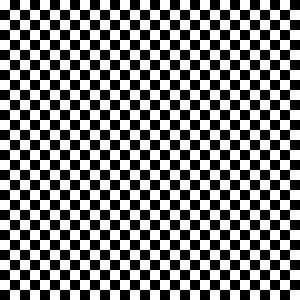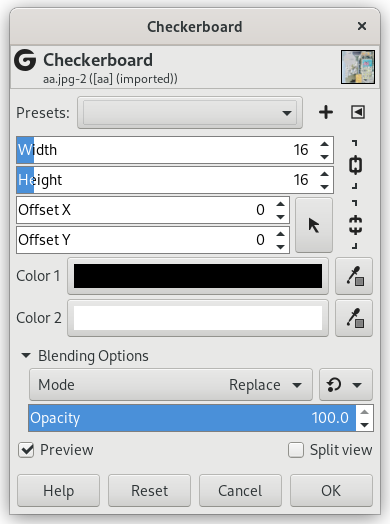Questo filtro crea un motivo a scacchi sostituendo il contenuto del livello corrente. I colori usati nel motivo sono i colori correnti di primo piano e di sfondo indicati nella Casella degli strumenti.
- Reimpostazioni, «Tipo ingresso», Ritaglio, Impostazioni di fusione, Anteprima, Fondi filtro, Dividi vista
-
![[Nota]](images/note.png)
Nota Queste opzioni sono descritte in Sezione 2, «Caratteristiche comuni».
- Larghezza, Altezza
-
Con queste opzioni si possono impostare le dimensioni orizzontale e verticale delle caselle, in pixel.
Incrementando solo la larghezza o l'altezza si formeranno strisce verticali o orizzontali.
- Scostamento X, Scostamento Y
-
Queste opzioni spostano i rettangoli orizzontalmente (X) o verticalmente (Y). I valori limite sono i limiti dello schermo.
- Colore 1, Colore 2
-
Il colore 1 predefinito è il colore del primo piano nel pannello strumenti. Il colore 2 predefinito è il colore di sfondo nel pannello degli strumenti.
Si possono cambiare questi colori facendo clic sul pulsante colore o usando il prelievo colore sulla destra. La dimensione del prelievo colore può essere impostata nella finestra Operazione GEGL (in genere) sotto il pannello strumenti.